Kā ieslēgt iPhone ekrānu
Kas jāzina
- Iet iekšā Iestatījumi > Displejs un spilgtums > Automātiskā bloķēšana lai mainītu iPhone noklusējuma automātiskās bloķēšanas iestatījumus.
- Jūs varat pieskarties Nekad lai jūsu iPhone ekrāns būtu visu laiku ieslēgts, vai arī varat atlasīt vienu, divas, trīs, četras vai piecas minūtes.
- Kad esat veiksmīgi mainījis iPhone automātiskās bloķēšanas iestatījumus, blakus jūsu atlasei tiks parādīta zila atzīme.
Šajā rakstā ir paskaidrots, kā novērst iPhone tālruņa ekrāna izslēgšanos un bloķēšanu, kad to aktīvi neizmantojat. Tajā ir arī paskaidrots, kā mainīt iPhone automātiskās bloķēšanas iestatījumus, lai ekrāns būtu ieslēgts ilgāk par 30 sekundēm.
Kā likt manam iPhone ekrānam palikt ieslēgtam?
Iegādājoties jaunu iPhone, viens no tā noklusējuma iestatījumiem ietver ekrāna automātisko bloķēšanu. The iPhone bloķēšanas ekrāns palīdz aizsargāt jūsu tālruni un jebkādu personisko informāciju. Šis noklusējuma iestatījums tiek aktivizēts pēc 30 sekundes bezdarbības, izslēdzot tālruņa ekrānu un bloķējot to.
Automātiskā bloķēšana var būt ļoti nomākta, ja ekrānam ir jāpaliek ieslēgtam, lai jūs varētu skatīt norādes pakalpojumā Google Maps vai sasmērēt rokas, izpildot recepti. Lai mainītu iPhone noklusējuma automātiskās bloķēšanas iestatījumus, varat veikt šīs darbības, lai novērstu ekrāna aizmigšanu.
Krāns Iestatījumi jūsu iPhone sākuma ekrānā.
-
Ritiniet uz leju un pieskarieties Displejs un spilgtums.

Izvēlieties Automātiskā bloķēšana.
-
Krāns Nekad.
Ja nevarat izvēlēties Nekad, jūsu iPhone var pārvaldīt administrators, piemēram, skola, organizācija vai cita iestāde. Lai mainītu sava iPhone tālruņa noklusējuma iestatījumus un ekrāns paliktu ieslēgts visu laiku, sazinieties ar administratoru.
-
Kad redzat zilu atzīmi pa labi no Nekad, esat veiksmīgi mainījis sava iPhone automātiskās bloķēšanas iestatījumus un varat nospiest Atpakaļ.
Ja iPhone tālruņa automātiskās bloķēšanas iestatījumi ir pārslēgti uz Nekad, jūsu iPhone ekrāns tiks izslēgts un bloķēts tikai tad, kad manuāli nospiežat pogu iPhone tālruņa labajā pusē. Ja vēlaties, lai ekrāns atkal tiktu bloķēts, neaizmirstiet mainīt iPhone iestatījumus. Tas palīdzēs ietaupīt akumulatoru un nodrošināt tālruņa datu drošību.
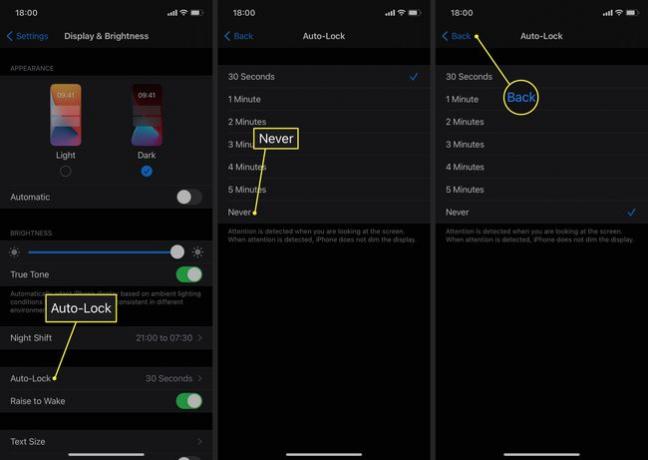
Kā neļaut ekrānam pāriet miega režīmā?
Dažreiz jūs nevēlaties, lai tālrunis pārietu miega režīmā pēc 30 sekundēm, taču nevēlaties, lai tas paliktu ieslēgts visu laiku un iztērētu visu ierīces dārgo akumulatora darbības laiku. Lai jūsu iPhone ekrāns būtu ieslēgts ilgāk par 30 sekundēm, veiciet šīs darbības.
Krāns Iestatījumi jūsu iPhone sākuma ekrānā.
Ritiniet uz leju un pieskarieties Displejs un spilgtums.
Izvēlieties Automātiskā bloķēšana.
Pieskarieties 1 minūte, 2 minūtes, 3 minūtes, 4 minūtes vai 5 minūtes, lai atlasītu laiku, cik ilgi jūsu iPhone ekrānam jāpaliek apgaismotam.
-
Kad pa labi no atlases redzat zilu atzīmi, esat veiksmīgi mainījis tālruņa automātiskās bloķēšanas iestatījumus un varat nospiest Atpakaļ.

FAQ
-
Kā saglabāt paziņojumus privātus iPhone bloķēšanas ekrānā?
Dodieties uz savu iPhone paziņojumu iestatījumi un atlasiet Rādīt priekšskatījumu > Kad atbloķēts. Tādā veidā neviens nevar redzēt jūsu paziņojumus, neatbloķējot tālruni.
-
Kā iPhone bloķēšanas ekrānā redzēt atgādinājumus?
Lai redzētu savu iPhone atgādinājumi kad tālrunis ir bloķēts, dodieties uz Iestatījumi > Paziņojumi > Atgādinājumi > Atļaut paziņojumus, pēc tam iespējojiet Rādīt bloķēšanas ekrānā.
-
Kā iPhone tālrunī bloķēt ekrāna orientāciju?
Uz apturiet iPhone ekrāna rotāciju, atveriet vadības centru un pieskarieties pie ekrāna pagriešanas bloķēšana. Pieskarieties tai vēlreiz, ja vēlaties, lai ekrāns tiktu pagriezts automātiski.
